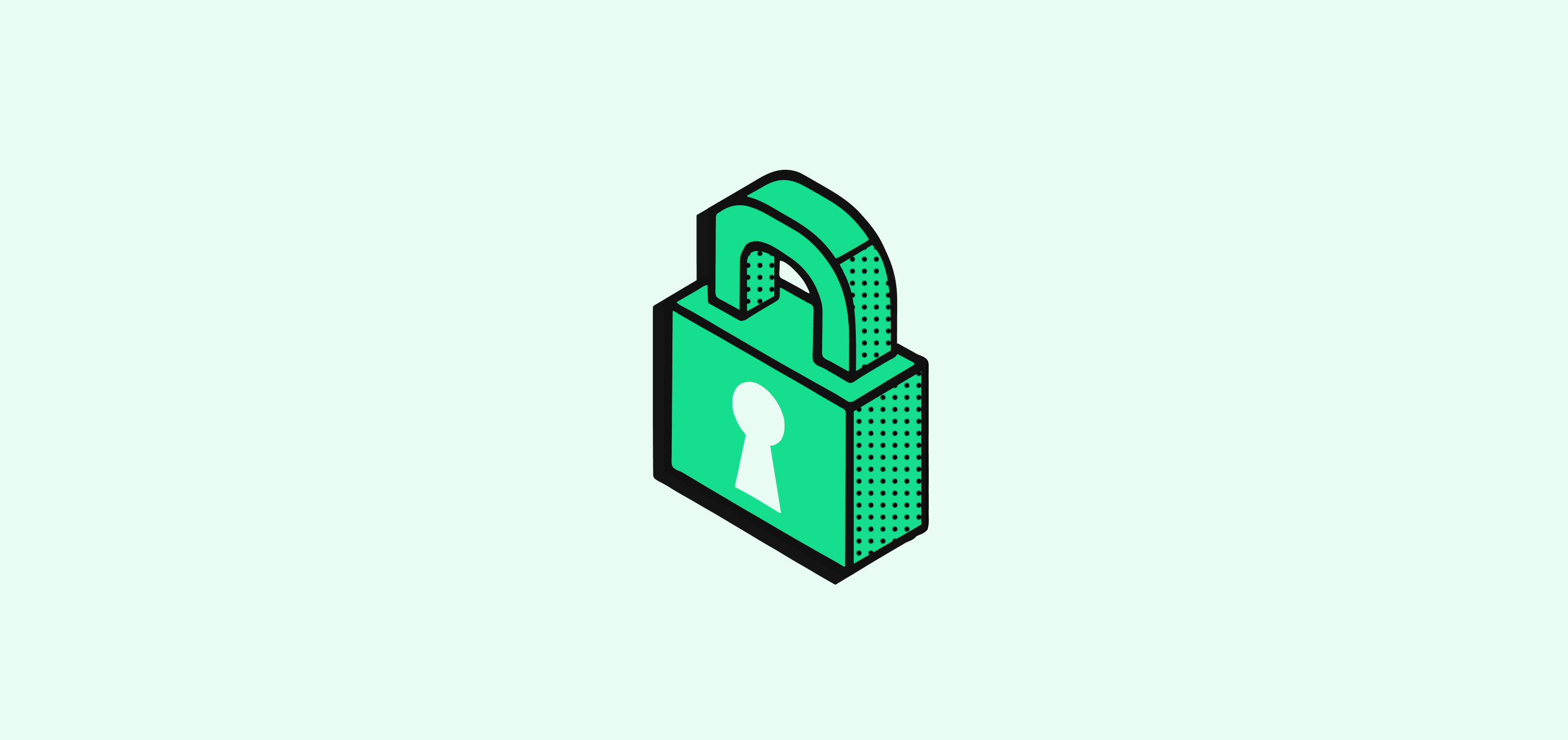Ana içeriğe atla
Twenty’nin izin sistemi, üç ana alana erişimi kontrol etmenizi sağlar:
Objeler ve Alanlar : Kimin kayıtları ve bireysel alanları görüntüleyebileceğini, düzenleyebileceğini veya silebileceğini kontrol edinAyarlar : Çalışma alanı yapılandırmasına ve yönetici işlevlerine erişimi yönetinAksiyonlar : Veri ithalatı veya e-posta gönderimi gibi genel çalışma alanı aksiyonlarını kontrol edin
Rol Oluştur Yeni bir rol oluşturmak için:
Ayarlar → Roller bölümüne gidinTüm Roller altında, + Rol Oluştur seçeneğine tıklayınBir rol adı girin
Varsayılan İzinler sekmesinde, izinleri yapılandırın
Bitirmek için Kaydet ’e tıklayın
Delete a Role Bir rolü silmek için:
Ayarlar → Roller bölümüne gidinKaldırmak istediğiniz role tıklayın
Ayarlar sekmesini açın, ardından Rolü Sil seçeneğine tıklayınModalde Onayla ’ya tıklayın
Not: Bir rol silinirse, bu role atanan herhangi bir çalışma alanı üyesi otomatik olarak varsayılan role yeniden atanacaktır. Yönetici rolü hariç tüm roller silinebilir. Her zaman Yönetici rolüne atanmış en az bir üye olmalıdır.
Üyelere Rol Atama Mevcut Atamaları Görüntüle
Ayarlar → Roller bölümüne gidinTüm rolleri ve her birine kaç üye atandığını görün
Hangi üyelerin hangi rollere sahip olduğunu görün
Bir Üyeye Rol Atama
Ayarlar → Roller bölümüne gidinAtamak istediğiniz role tıklayın
Atama sekmesini açın+ Üyeye Atama ’ya tıklayınListeden çalışma alanı üyesini seçin
Atamayı onaylayın
Varsayılan Rol Ayarlama
Ayarlar → Roller bölümüne gidinSeçenekler bölümünde, Varsayılan Rol ’ü bulunYeni üyelerin otomatik olarak alacağı rolü seçin
Yeni çalışma alanı üyeleri katıldığında bu role atanacaklardır
Not : Sadece mevcut çalışma alanı üyelerine roller atanabilir. Yeni üyeleri davet etmek için, Üye Yönetimi kullanın.İzinleri Özelleştirin İzinler, her rolün çalışma alanınızda hangi alanlara erişip neleri değiştirebileceğini belirler, bu çalışma alanı obje kayıtları, ayarlar ve aksiyonlar dahil.
Obje ve Alan İzinleri Kayıtlara ve bireysel alanlara erişimi kontrol edin:
Nesne-Seviyesi İzinler
Tüm Objeler altında, Kayıt Gör , Kayıt Düzenle , Kayıt Sil veya Kayıt Yok Et gibi izinleri tüm objelere uygulayınUnder Object-Level Permissions , configure exceptions for individual objects. Bunlar, Tüm Objeler ayarlarını geçersiz kılar
Alan Seviyesi İzinleri
Her objede bireysel alanların izinlerini yapılandırın
Belirli alanlarda kimin Alan Gör , Alan Düzenle ya da Erişim Yok hakkına sahip olduğunu kontrol edin
Alan izinleri, obje izinleriyle aynı şekilde çalışır ve devralma ve geçersiz kılmayla işler
İzin Geçersiz Kılmalarını Yönetme Ebeveyn izinlerini geçersiz kılmak ve daha sıkı kurallar uygulamak için:
Miras alınan kuralı kaldırmak için X ’e tıklayın
Seçilen obje veya alan için belirli izinleri seçin
Değişiklikleri geri almak için turuncu Geri Al simgesine (daire ok) tıklayın
Tamamlandığında, Bitir ’e tıklayın, ardından rol sayfasına yönlendirildiğinizde Kaydet ’e tıklayın.
Çalışma Alanı Ayarları İzinleri Çalışma alanı ayarlarına iki şekilde erişimi kontrol edin:
Tam erişim vermek için Ayarlar Tüm Erişim ’i değiştirin
Veya spesifik izinleri etkinleştirin (örneğin, API anahtarı oluşturma, çalışma alanı tercihleri, rol atama, veri modeli yapılandırma, güvenlik ayarları ve iş akışı yönetimi)
Çalışma Alanı Aksiyon İzinleri Genel çalışma alanı aksiyonlarına erişimi kontrol edin:
Tam izin vermek için Uygulama Tüm Erişim ’i değiştirin
Veya E-posta Gönder , CSV İthal Et , CSV İhraç Et gibi bireysel aksiyonları etkinleştirin